linux 剪贴板_如何在Linux上使用剪贴板管理器
linux 剪贴板
您可能每天都会多次复制并粘贴文本片段到计算机上,而无需考虑它。 您可能会认为这是理所当然的,因为它早于Unix ,并且最早通过宏或手动重复使用行编辑器命令来实现。 在过去15年中,该过程基本上保持不变,但是还有一个复制和粘贴许多用户从未见过的方面:剪贴板管理器。
剪贴板是内存中的一个(通常不可见)位置,用于保存您复制或剪切的内容。 它通常是全局的,这意味着无论您使用什么应用程序,它都可以访问您在整个操作系统中复制或剪切的内容。 实际上, 因为剪贴板是全局的,所以您可以从一个应用程序复制到另一个应用程序,即使这些应用程序可能是由不同的开发人员开发的。
剪贴板管理器 :一个GUI应用程序,用于跟踪您复制和剪切的内容的历史记录,以便您不仅可以粘贴最新的项目,还可以粘贴您复制的最新的10或20项内容。换句话说,假设在与普通桌面会话期间,您从文本文件中复制了单词“零”,然后又复制了单词“一”。 通常,第二项(单词“ one”)将替换剪贴板中的所有内容(单词“零”),因此在粘贴时,您会看到第二项(单词“ one”)。 这就是普通桌面复制和粘贴的工作方式,对于大多数用户来说似乎已经足够了。
但是,使用剪贴板管理器,您可以先复制“零”,然后复制“一”,再复制“企鹅”,然后再复制其他任何内容,所有这些都存储在剪贴板管理器的历史记录中。
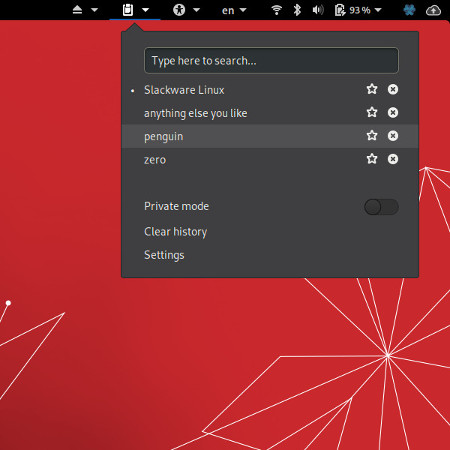
这就是Linux桌面的工作方式,甚至在CDE诞生之前就一直如此。 乍一看似乎很奇怪,但是一旦习惯了,就会发现很难没有它。 这是在桌面上启用剪贴板管理器的方法。
KDE
如果您使用的是KDE Plasma Desktop,则已经启用了剪贴板管理器。 它称为Klipper ,默认情况下在任何KDE安装中它都具有完整的功能。
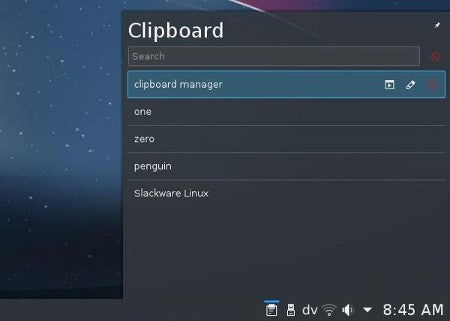
KDE以可配置闻名,因此可以配置Klipper使其适合您独特的工作流也就不足为奇了。 将鼠标移到KDE系统托盘中的Klipper图标上很容易,单击它,然后选择要粘贴的内容。 但是,如果您希望提高效率,可以将Klipper配置为使用自定义键盘快捷键打开。 您还可以配置复制特定内容类型时触发的自定义操作。
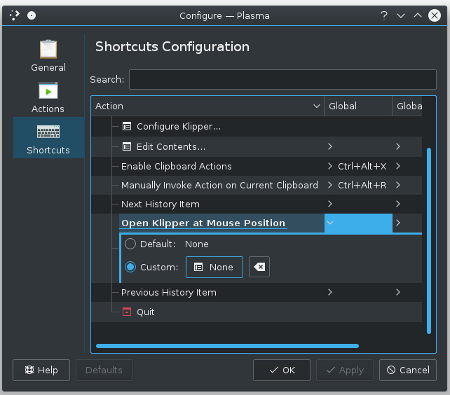
与KDE一样,剪贴板管理器看起来很简单,但实际上是功能强大,可编写脚本和可自定义的实用工具套件。 得益于Plasma小部件的模块化(以前称为“ Plasmids”),Klipper可以在任何桌面或窗口管理器(例如Fluxbox,LXQT,i3等)中作为系统托盘元素运行。
GNOME
GNOME桌面趋向于极简主义,它在地毯下风靡一时的是剪贴板管理器。 幸运的是,一个名为Clipboard Indicator的剪贴板管理器可以作为GNOME扩展使用。
您可以通过两种方式访问GNOME扩展:通过Firefox浏览器插件或GNOME Tweaks软件包。 由于您通常可以在Internet上找到扩展名,因此使用Internet浏览器来帮助管理扩展名很有意义。 (如果您使用的浏览器不是Firefox,则请参见下文,以获取有关GNOME Tweaks的信息)。
Firefox GNOME扩展
要在Firefox中启用GNOME扩展管理,请点击Firefox右上角的汉堡菜单,然后选择附件 。 在“ 附件”选项卡中,单击左列中的“ 扩展”类别。 在“ 在addons.mozilla.org上搜索”字段中,输入gnome 。 找到名为GNOME Shell集成的加载项,然后单击以导航到其页面。
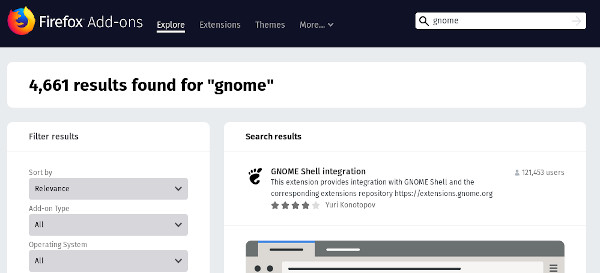
在打开的“ GNOME Shell集成”页面中,单击“ 添加到Firefox”按钮,然后按照提示安装插件。
安装插件后,它会以脚印的形式显示在Firefox工具栏中。
安装剪贴板管理器
要管理GNOME扩展,请单击Firefox工具栏中的轮廓图标。 这将导航到extensions.gnome.org并显示可用于安装的GNOME扩展列表。 在页面上的文本字段中搜索剪贴板以过滤列表,然后查找“ 剪贴板指示器”扩展名。 单击标题以打开其页面。
剪贴板指示器页面具有指向其源代码的链接,其功能的简要说明以及在桌面上激活或停用它的开关。
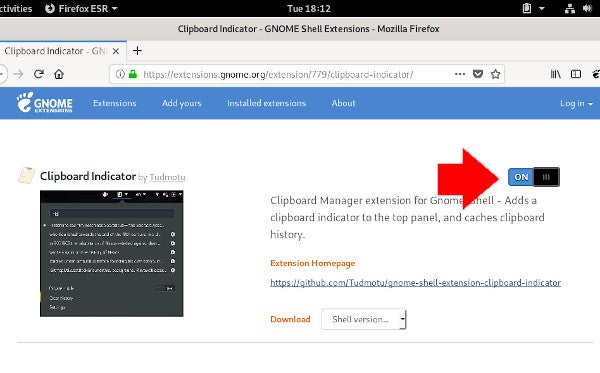
单击切换按钮将其激活。
按照提示进行操作,以使Firefox将GNOME扩展下载到硬盘驱动器上的适当位置(它们存储在〜/ .local / share / gnome-shell / extensions /中 ,以供记录)并激活该扩展。 一旦下载并激活它,您的GNOME桌面右上角就会出现一个新图标。
尝试从Firefox复制一些文本,然后单击剪贴板图标以在剪贴板历史记录中查看它。
如果您希望剪贴板管理器随时停止记录您的复制和粘贴活动的历史记录,请单击剪贴板图标,然后选择私人模式 。
您可以使用“ 设置”选项配置剪贴板管理器。 可用的选项包括是否显示通知时的东西被复制(你可能想这一关 ,如果你复制和粘贴经常),你想怎么早项与新的取代之前的历史中去,和你用什么键盘快捷键显示并在菜单中移动。
GNOME调整
GNOME Tweaks应用程序俗称“ GNOME忘记包含的配置面板”。 它具有许多强大的功能和选择,但是对于本文而言,唯一重要的是激活或停用扩展功能。 您可以通过软件包管理器或所选的软件安装程序来安装GNOME Tweaks。
例如,在Fedora,CentOS或RHEL上:
$ sudo dnf install gnome-tweaks
在Ubuntu或Debian上,请改用apt install 。
必须先安装扩展,然后才能激活扩展。
安装剪贴板指示器扩展的最快方法是使用Git使用以下命令将存储库克隆到〜/ .local / share / gnome-shell / extensions目录中:
$
git clone \
https:
// github.com
/ Tudmotu
/ gnome-shell-extension-clipboard-indicator.git \
~
/ .local
/ share
/ gnome-shell
/ extensions
/ clipboard-indicator
@ tudmotu.com
现在已经安装了扩展,因此请单击GNOME桌面左上角的“ 活动” ,然后启动GNOME Tweaks。
在“ GNOME调整”中,单击左列中的扩展 。
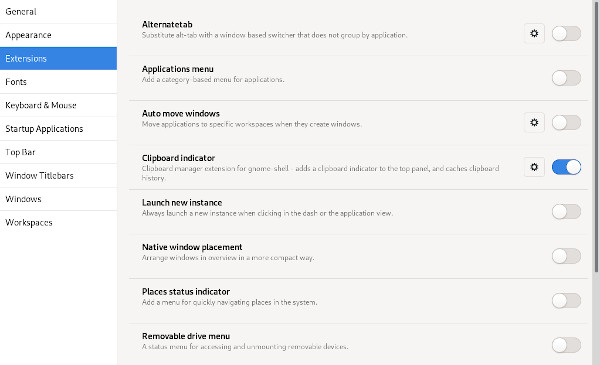
在扩展列表中找到剪贴板指示器 ,然后单击切换按钮将其激活。
掌握剪贴板管理的力量
剪贴板管理器是强大的便捷工具,当您使用非Linux桌面时,它们很难放弃。 幸运的是,其他操作系统的开发人员借用了剪贴板管理器的想法,因此您经常可以为碰巧使用的任何操作系统找到类似的功能。
立即开始在Linux上使用剪贴板管理器。 你不会后悔的!
翻译自: https://opensource.com/article/19/10/linux-clipboard-managers
linux 剪贴板
更多推荐
 已为社区贡献4条内容
已为社区贡献4条内容







所有评论(0)